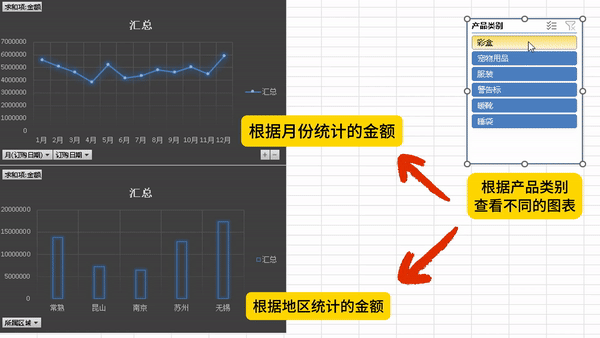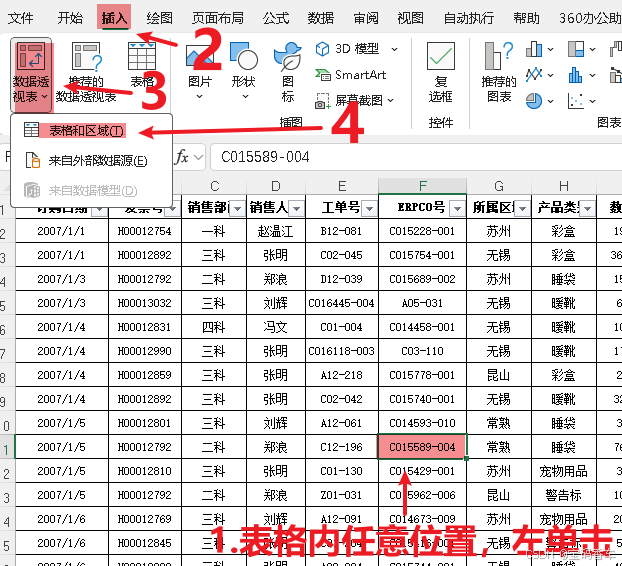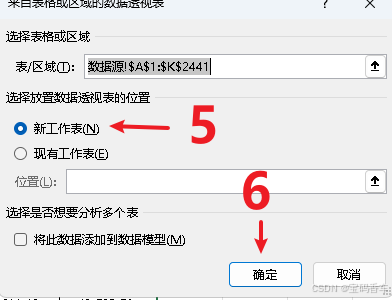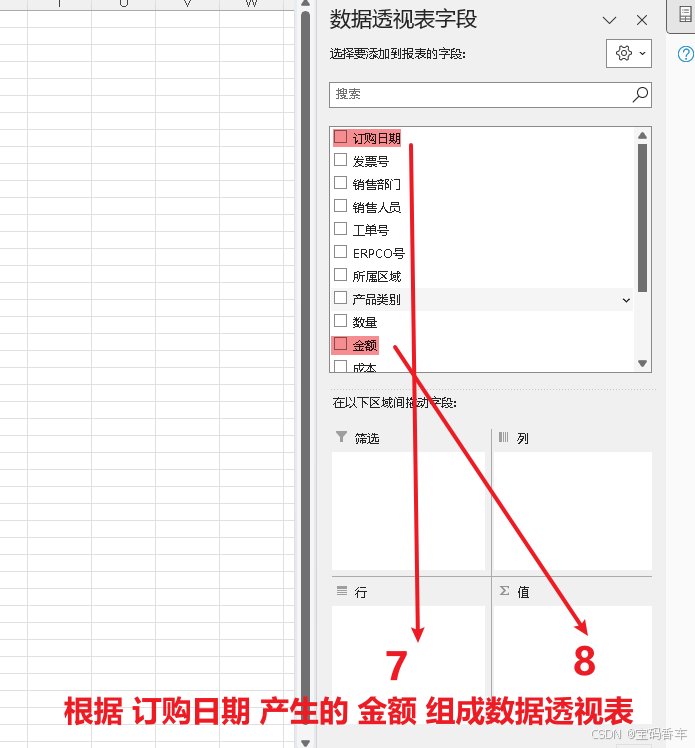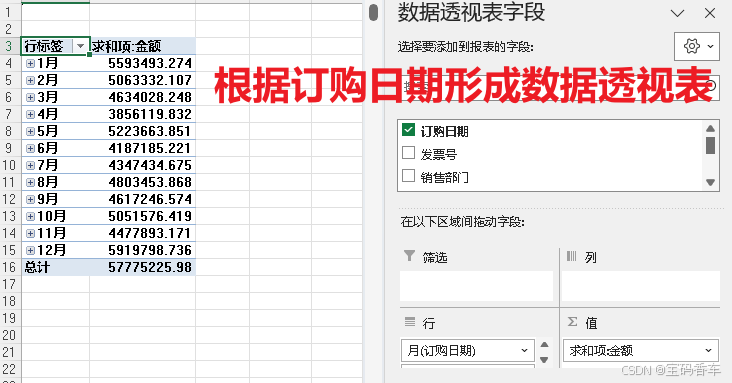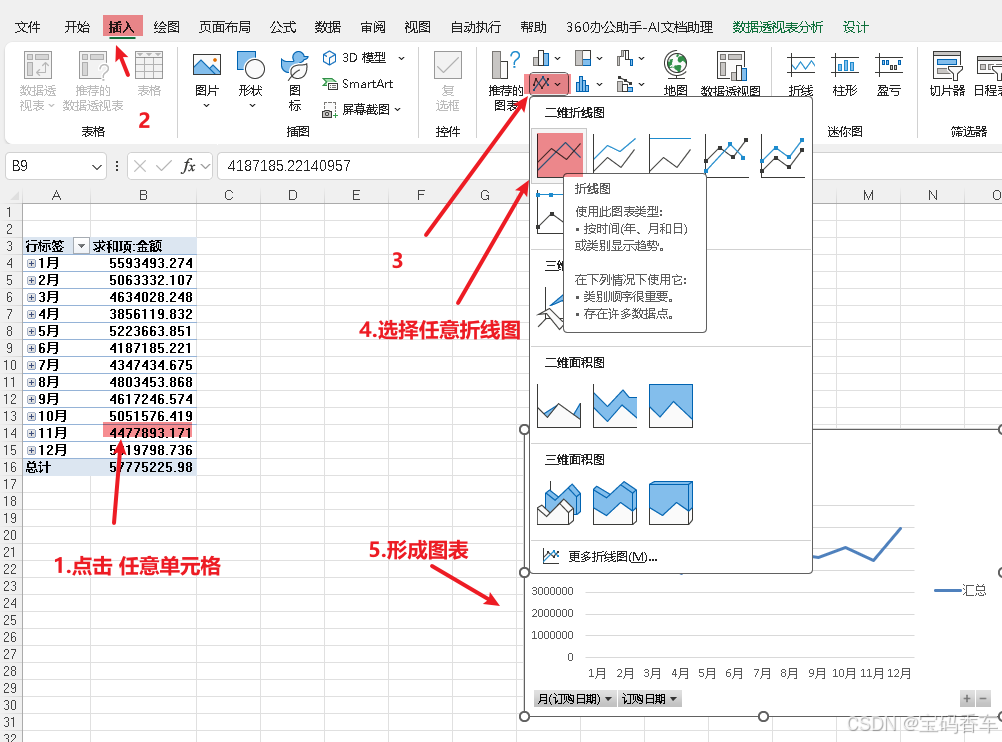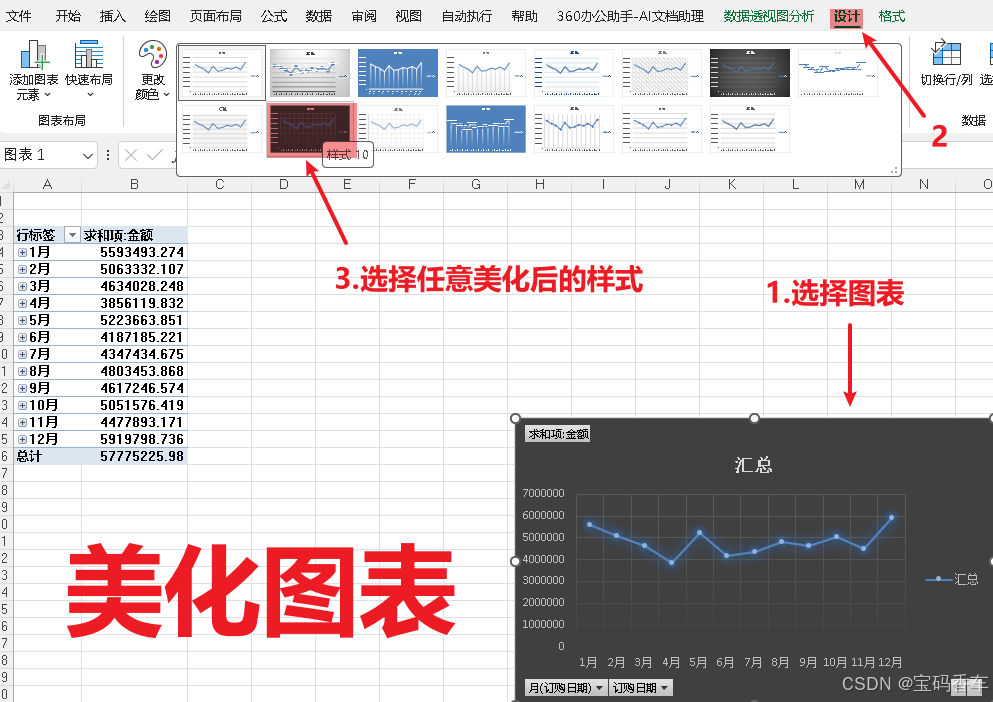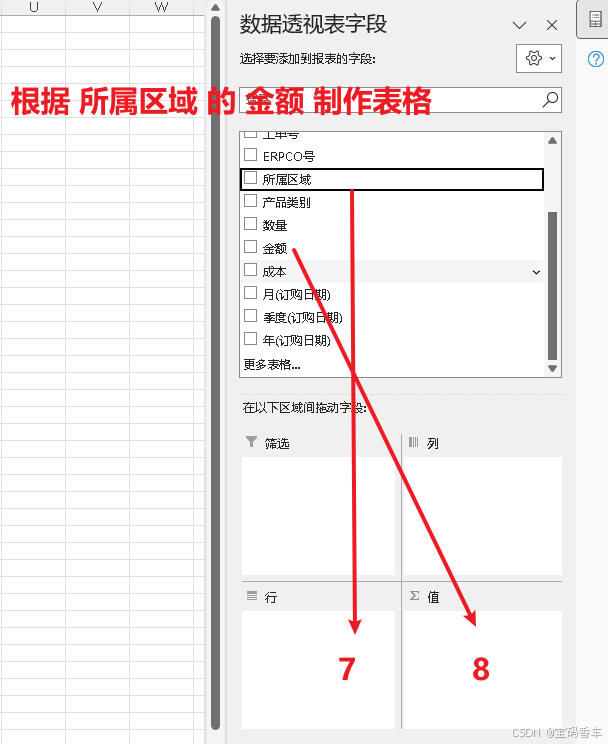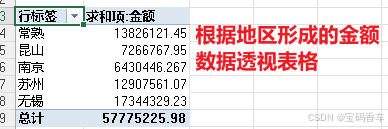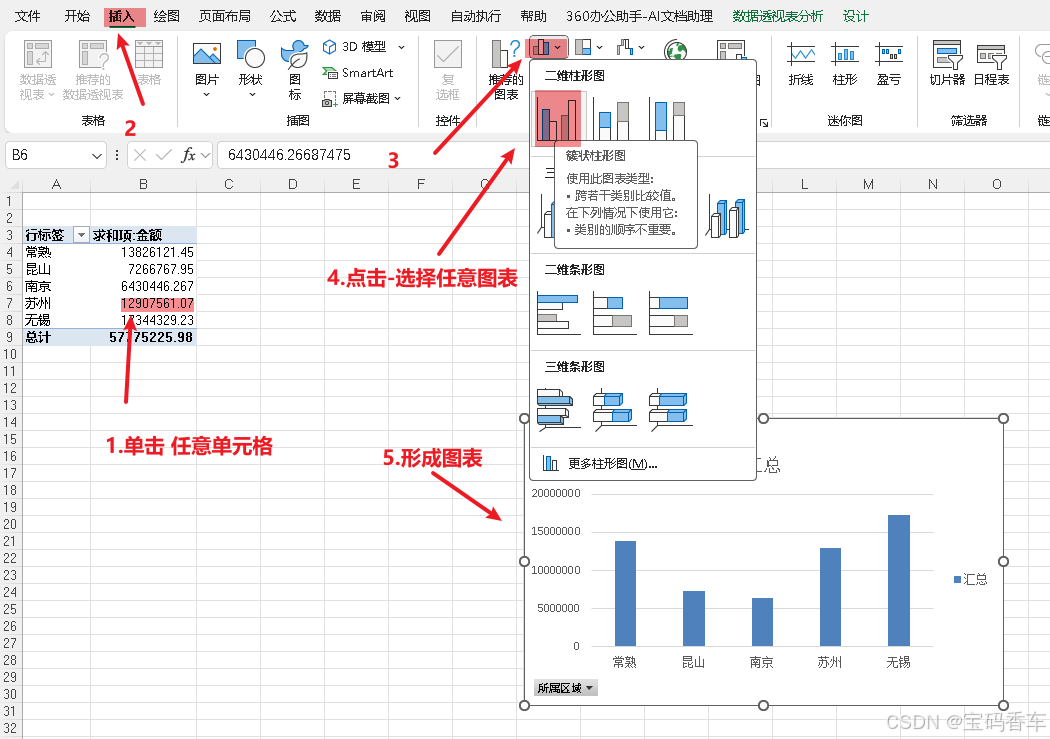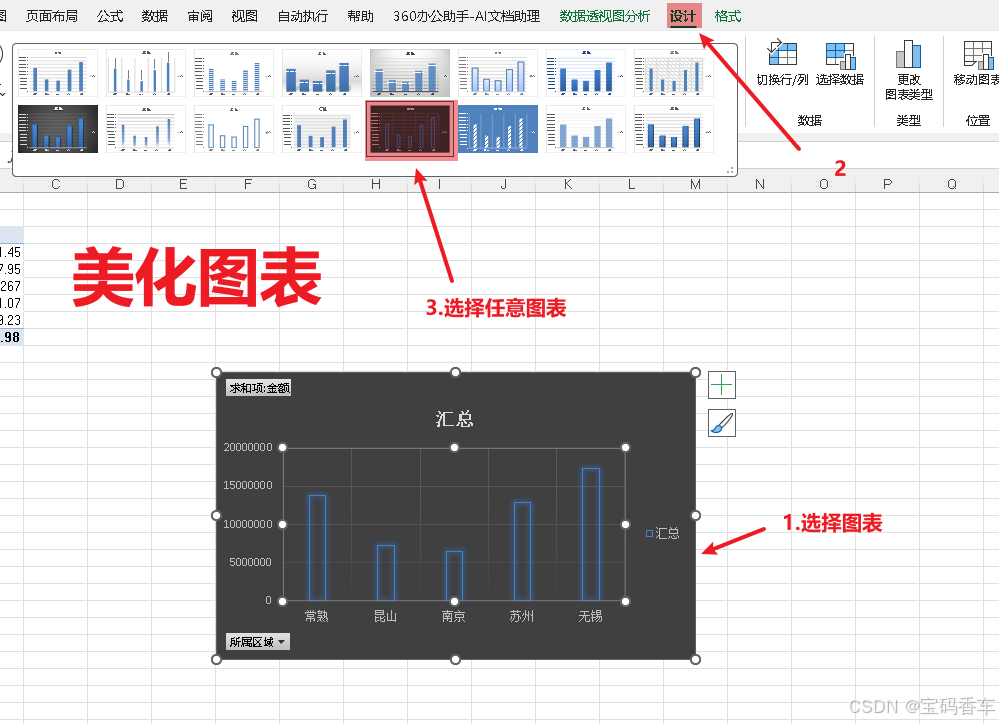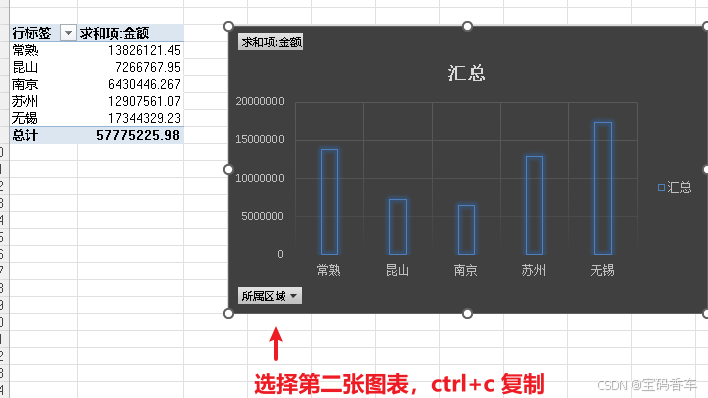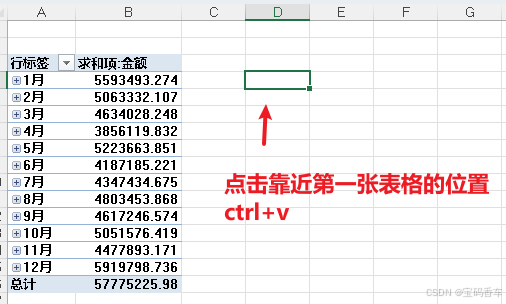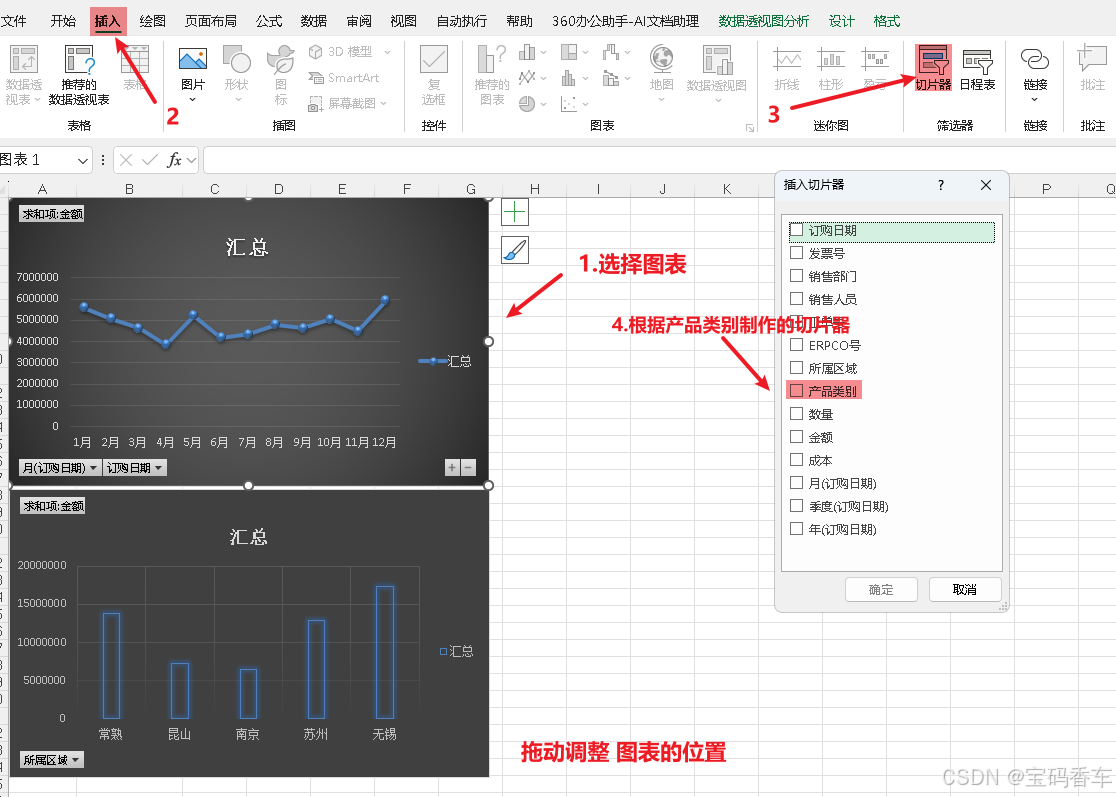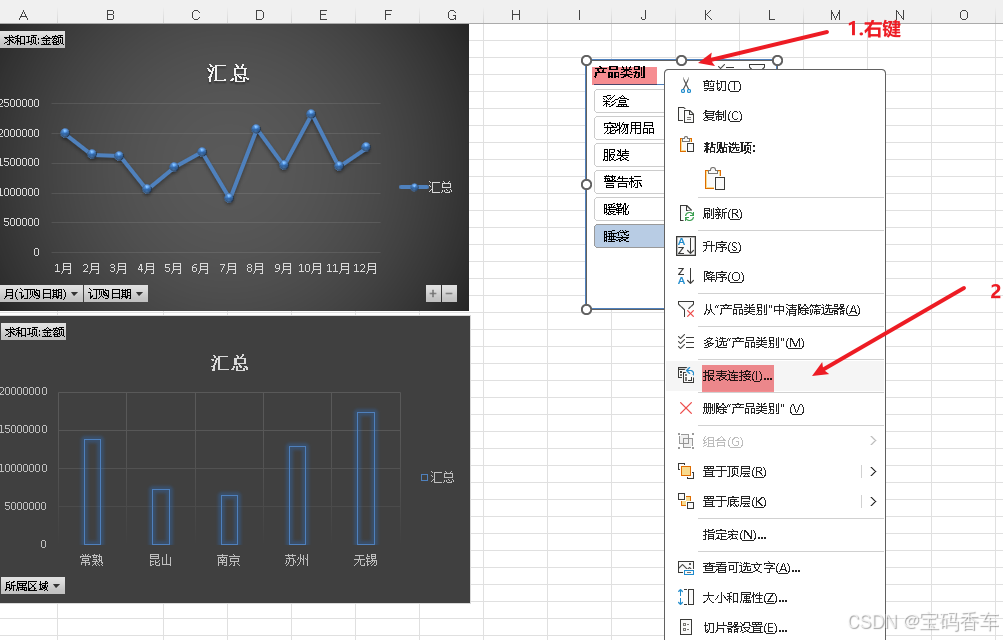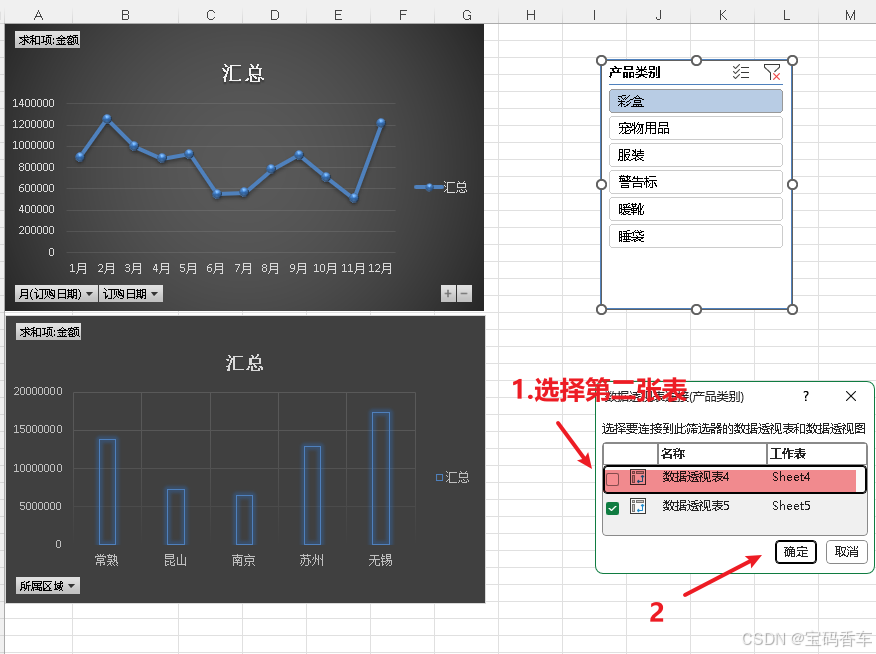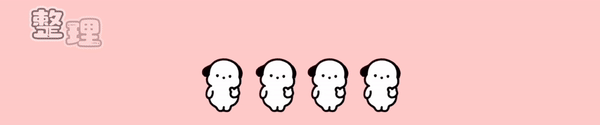前言:哈喽,大家好,今天给大家分享一篇文章!创作不易,如果能帮助到大家或者给大家一些灵感和启发,欢迎收藏+关注哦 💕
目录
📚📗📕📘📖🕮💡📝🗂️✍️🛠️💻🚀🎉🏗️🌐🖼️🔗📊👉🔖⚠️🌟🔐⬇️·正文开始⬇️·🎥😊🎓📩😺🌈🤝🤖📜📋🔍✅🧰❓📄📢📈 🙋0️⃣1️⃣2️⃣3️⃣4️⃣5️⃣6️⃣7️⃣8️⃣9️⃣🔟🆗*️⃣#️⃣
【EXCEL数据处理】000008 案列 EXCEL切片器控制图表。 EXCEL切片器控制多个图表。 动态数据报表。在PPT中使用EXCEL切片器控制图表。使用的软件是微软的Excel操作的。处理数据的目的是让数据更直观的显示出来,方便查看。
使用的软件:office365
练习素材地址:👉 https://download.csdn.net/download/qq_33650655/89809543
📚一、效果
一个切片器控制2个(可以多个)图表,动态显示
📚二、操作步骤
📘1.先建立第一张图表:
📜1.创建数据透视表基本格式:
📜2.根据订购日期形成金额表
📜3.创建完成,根据订购日期产生的金额数据透视表格,如下表格
📜4.创建图表
📜5.美化图表
📘2.再建立第二张图表:
📜1.重复上面的步骤1,创建数据透视表基本格式:
📜2.根据所属区域形成金额表
📜3.创建完成,根据所属区域形成的金额数据透视表格,如下表格
📜4.创建图表
📜5.美化图表
📘3.把2张图表合在一起:
📜1.复制第二张图表
📜2.粘贴第二张图表
📘4.用切片器链接2张图表:
📜1.制作切片器。根据产品类别制作的切片器,这是根据第一个表创建的切片器,只能控制第一张表
📜2.链接第二张表(1)
📜3.链接第二张表(2)
📜4.制作完成
📚三、总结
创建切片器,链接这2个图表。
到此这篇文章就介绍到这了,更多精彩内容请关注本人以前的文章或继续浏览下面的文章,创作不易,如果能帮助到大家,希望大家多多支持宝码香车~💕,若转载本文,一定注明本文链接。
更多专栏订阅推荐:
👍 html+css+js 绚丽效果
💕 vue
✈️ Electron
⭐️ js
📝 字符串
✍️ 时间对象(Date())操作